MFC-L5700DN
Часто задаваемые вопросы и устранение неполадок |
При попытке сканирования документов напрямую в почтовую программу с помощью ControlCenter4 или кнопки СКАНИРОВАНИЕ на устройстве Brother отсканированные данные отсылаются в другую почтовую программу или появляется сообщение об ошибке, указывающее, что на компьютере не зарегистрирована почтовая программа по умолчанию (CC4-121-xxxxxxxx).
Функция сканирования в электронную почту позволяет сканировать документы напрямую в почтовую программу, которая должна быть настроена по умолчанию. Следуйте инструкциям ниже.
ПРИМЕЧАНИЕ: на рисунках ниже изображена типовая операционная система, которая может отличаться от вашей операционной системы.
-
Войдите в систему с правами администратора.
-
Для Windows XP:
Нажмите Пуск (Start) => Панель управления (ControlPanel) => Установка и удаление программ (Add or Remove Programs) => Выбор программ по умолчанию (Set Program Access and Defaults) => Другая (Custom).
Для Windows Vista/ Windows 7:
Нажмите (кнопку Пуск (Start)) => Панель управления (Control Panel) => Программы (Programs) => Программы по умолчанию (Default Programs) => Настройка доступа программ и приложений по умолчанию (Set program access and computer defaults) => Другая (Custom).
(кнопку Пуск (Start)) => Панель управления (Control Panel) => Программы (Programs) => Программы по умолчанию (Default Programs) => Настройка доступа программ и приложений по умолчанию (Set program access and computer defaults) => Другая (Custom).
Для Windows 8 и более поздних версий:- Откройте Панель управления (Control Panel). (Нажмите здесь, чтобы узнать, как открыть "Панель управления".)
- Нажмите Программы (Programs) => Программы по умолчанию (Default Programs) => Настройка доступа программ и параметров компьютера по умолчанию (Set program access and computer defaults) => Другая (Custom).
-
Выберите приложение электронной почты в разделе Выберите используемую по умолчанию почтовую программу (Choose a default e-mail program) и нажмите OK.
ПРИМЕЧАНИЕ
Почтовые веб-сервисы не поддерживаются функцией сканирования в электронную почту.
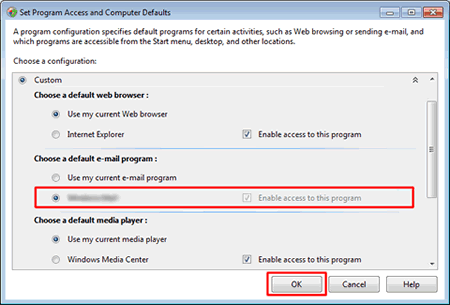
Если вам не удалось найти ответ на свой вопрос, вы не пробовали просмотреть ответы на другие вопросы?
Связанные модели
DCP-1510R, DCP-1512R, DCP-1602R, DCP-1610WR, DCP-1612WR, DCP-1623WR, DCP-7055R, DCP-7055WR, DCP-7057R, DCP-7057WR, DCP-7060DR, DCP-7065DNR, DCP-7070DWR, DCP-8110DN, DCP-8250DN, DCP-9020CDW, DCP-J100, DCP-J105, DCP-J525W, DCP-L2500DR, DCP-L2520DWR, DCP-L2540DNR, DCP-L2551DN, DCP-L2560DWR, DCP-L3550CDW, DCP-L5500DN, DCP-L6600DW, DCP-L8410CDW, DCP-T300, DCP-T310, DCP-T500W, DCP-T510W, DCP-T700W, DCP-T710W, MFC-1810R, MFC-1815R, MFC-1912WR, MFC-7360NR, MFC-7860DWR, MFC-8520DN, MFC-8950DW, MFC-9330CDW, MFC-9465CDN, MFC-J200, MFC-J2310, MFC-J2320, MFC-J2510, MFC-J2720, MFC-J3520, MFC-J3530DW, MFC-J3720, MFC-J3930DW, MFC-J430W, MFC-J5910DW, MFC-J5945DW, MFC-J6510DW, MFC-J6910DW, MFC-J6945DW, MFC-J825DW, MFC-L2700DNR, MFC-L2700DWR, MFC-L2720DWR, MFC-L2740DWR, MFC-L2751DW, MFC-L3770CDW, MFC-L5700DN, MFC-L5750DW, MFC-L6800DW(T), MFC-L6900DW(T), MFC-L6950DW, MFC-L8650CDW, MFC-L8690CDW, MFC-L9550CDW(T), MFC-L9570CDW(T)
